Тест стабильности, видеокарты и стресс-тест процессора в AIDA64
Автор Avtor На чтение 4 мин. Просмотров 27.7k. Опубликовано
Стресс-тест процессора в AIDA64 позволяет определить, насколько ПК или ноутбук стабильно работает, если возникают пиковые нагрузки. С помощью проверки можно узнать возможности нового оборудования, а также после разгона старого. Разберемся, как протестировать центральный процессор посредством инструментов утилиты.
Навигация
- Что такое стресс-тест процессора
- Пиковое значение температуры
- Запуск стресс-теста процессора в AIDA64
Что такое стресс-тест процессора
Стресс-тест – это искусственная нагрузка на центральный процессор (или другие компоненты ПК) в течение определенного времени. Его проводят для определения стабильности работы компьютера, а также для выявления поломок или неисправностей.
Если процессор работает нестабильно, перегревается или выключается, значит, аппаратный модуль или система охлаждения неисправны. При нахождении неработоспособных компонентов, их можно заменить без обращения к специалистам за диагностикой.
Тест стабильности системы в AIDA64 проводится на свой страх и риск. При максимальной нагрузке компоненты могут выйти из строя или сгореть. Поэтому не рекомендуется проводить проверку на старых компьютерах или ноутбуках.
Пиковое значение температуры
Прежде, чем протестировать, ознакомьтесь с показателями температуры, при которых он может выйти из строя. Утилита отображает нормальные, средние и критические значения.
Если температура достигает 80-90 градусов, то наверняка процессор выйдет из строя. Поэтому старайтесь не доводить модуль до такого состояния.
Показатели для значений следующие:
- до 45 градусов процессор нагревается при фоновой работе или небольшой нагрузке.
 Такая температура считается нормальной;
Такая температура считается нормальной; - 65 градусов – средняя температура работы компонента при выполнении сложных задач;
- 70 градусов и выше – критическая температура, при которой велика вероятность выхода ЦП или других модулей из строя.
В новых процессорах установлены специальные датчики, благодаря которым он выключается при достижении критической температуры. Перед тем, как запустить тест, узнайте информацию о процессоре через AIDA64.
Как посмотреть информацию о ЦП:
- Запустите утилиту и перейдите в меню «Системная плата», которое расположено в левом блоке.
- Щелкните по пункту «ЦП».
- В строке «Информация о продукте» в разделе «Производитель ЦП» отображается официальный сайт. Скопируйте значение и вставьте ее в адресную строку браузера.
- На сайте в характеристиках ищите значение Tcase или TJunction. Напротив него отображается максимальная температура, которую выдержит процессор.

Помимо этого в окне информации AIDA64 можно узнать о свойствах, физической информации, фирме, мощности, настоящей нагрузке и других важных параметрах.
Запуск стресс-теста процессора в AIDA64
Чтобы протестировать процессор в AIDA64, следуйте инструкции:
- Запустите программу и откройте меню «Сервис» в верхней панели.
- В списке выберите «Тест стабильности системы».
- Откроется окно, где будет отображаться процесс нагрузки и нагрева ЦП.
Во вкладке Statistics есть возможность отслеживать температурное значение на любом из ядер процессора. Внимательно следите за максимальным значением параметра.
- Чтобы запустить стресс-тест, нажмите на кнопку Start.
Расшифровка результата отображена схематически. В верхнем окне показывается графики температур, а внизу – загрузка процессора при тестировании.
Сколько длится проверка? Пользователь может сам определить время. Рекомендуется тестировать не более одного часа. Но при этом важно внимательно следить за показателями. Если температура приближается к критической, то нужно нажать на кнопку Stop. Иногда датчики для определения перегрева не срабатывают.
В окне стресс-теста также можно произвести проверку диска, оперативной памяти или видеокарты. Для этого отметьте галочками нужные компоненты перед началом теста.
Если выяснилось после проверки, что с процессором все в порядке, но проблема не решена, рекомендуется провести тест видеокарты в AIDA64. Это можно сделать и другим способом: нажать на меню «Сервис», затем выбрать «Тест GPGPU».
В появившемся окне необходимо отметить галочками компоненты для проверки и нажать на кнопку Start Benchmark.
Полученный результат можно сохранить в текстовом формате, чтобы всегда иметь его под рукой.
AIDA64 дает всю необходимую информацию об основных компонентах системы. Также с помощью приложения легко выявить неисправность ЦП или видеокарты. Это помогает в том случае, если ПК или ноутбук стал перегреваться или выключаться. По результатам стресс-теста можно сделать выводы: нужно ли поменять компонент или просто очистить его от пыли и поменять термопасту.
Стресс Тесты ПК с помощью AIDA64
Если вам необходимо провести тест производительности вашего персонального компьютера или ноутбука, то приложение AIDA64 будет отличным выбором. В этом приложении есть масса тестов, которые позволяют оценить возможности разных составляющих пк или ноутбука. Используя эти искусственные тесты, у пользователя есть возможность произвести оценку предельного состояния элементов и системы в целом. AIDA64 – это одиночные тесты для удержания изменения и редактирования кэша ЦП и ОЗУ персонального компьютера. При помощи других узлов вы можете оценить эффективность жестких дисков и флэш карт.
| Как произвести тестирование ↓ | Стресс-тест GPU ↓ | |
Как произвести тестирование
AIDA64 – это одно из самых популярных приложений для тестирования, что совсем не удивительно, ведь у него множество опций. Перед тем как начать тестирование, надо замерить температуру ЦП. Если не выполнить эту операцию, то это может привести как к аварийной перегрузке, так и к более печальным последствиям в виде сгоревших комплектующих. В том случае, если температура ЦП будет превышать 46°С без нагрузки, то тестирование лучше не производить, если же температура будет меньше, то приступаем к тестированию. Если вы не знаете, как проверить температуру ЦП при помощи приложения AIDA64, сообщим что это можно сделать за несколько секунд. Просто перейдите в подраздел “Компьютер”, а далее в подраздел “Датчики”, здесь вы найдете параметры диагностики без нагрузки. Подробную информацию можно получить в графе “Тесты”, тут данные, которые начинаются с аббревиатуры CPU, имеет отношение к ЦП.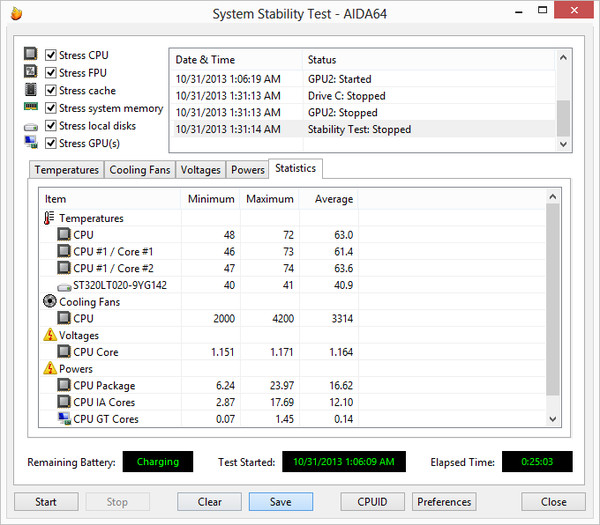
Проверка GPU (видеокарты) перед тестированием
Не менее важно проверить степень охлаждения видеокарты. Тут нам опять же поможет подраздел “Датчики”, тут необходимо обратить внимание на показатели напротив сноски “Графический процессор”, параметры температуры для проведения тестирования должны быть такими же, как и в случае с центральным процессором. То есть, в состоянии отсутствия нагрузки она не должна превышать 46°С. Если же температура будет выше, то тест лучше не проводить и выяснить причину повышенной температуры. Диагностику производим в следующем порядке:
• Перейти во вкладку “Сервис”.
• Доходим до подпункта “Тест GPGPU”;
• Выбираем нужные нам элементы для стресс-теста.
• Далее надо нажать на клавишу “Start Benchmark”;
• Итоговые данные сохраняем.
Делаем стресс-тест CPU и GPU
Как только мы выяснили, что температура ЦП не более 46°С можно начинать тестирование.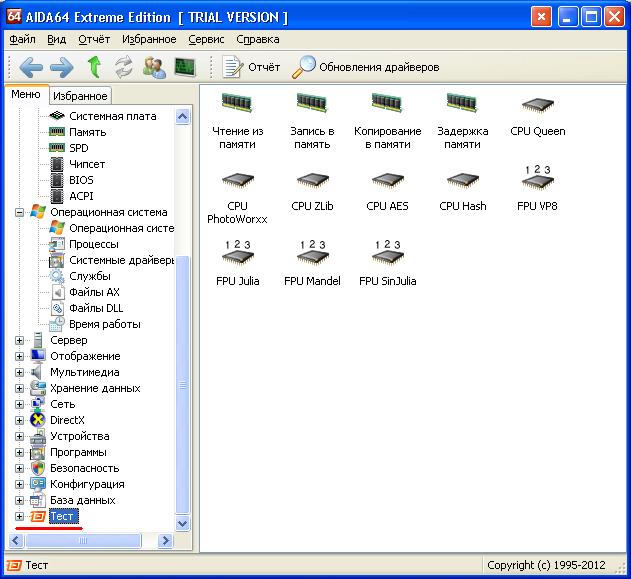
• Запустить предложение, в его меню выбираем вкладку “Сервис”.
• После этого необходимо выбрать графу “Тест стабильности системы”.
• Далее надо выбрать элементы, для которых мы будем производить тест, в списке: Stress CPU, GPU, local disk, system memory, cache, FPU. Здесь представлены различные элементы системы от кулера до ЦП. Выбираем необходимые нам элементы CPU, GPU (центральный процессор и видеокарта).
• На последнем этапе достаточно нажать клавишу “Start”.
Обычно стресс-тест длиться не более получаса. Если же в процессе тестирования системы произойдет перегрев, то приложение обязательно об этом сообщит. Если же перегрев системы будет критическим, то произойдет перезагрузка, поэтому можно не опасаться что какие-то элементы системы будут повреждены в процессе тестирования.
Как протестировать наше недавно купленное оборудование?
AIDA64 Extreme, Engineer и Business поставляется с диагностическими модулями, которые позволяют нам проверять надежность или производительность всего ПК или отдельных его компонентов. Они могут пригодиться не только для тестирования существующего оборудования, но и для проверки состояния вновь приобретенных устройств.
Эти средства диагностики оборудования доступны в разделе Инструменты главного меню.
Тестирование жестких дисков, оптических дисков, USB-накопителей, карт памяти и твердотельных накопителей
AIDA64 имеет специальный модуль для тестирования устройств хранения.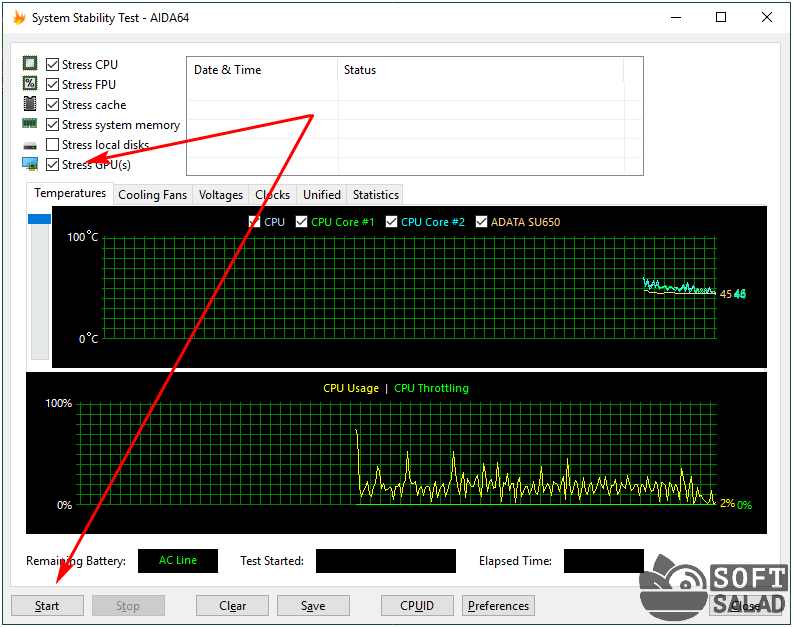 Это можно использовать не только для измерения их производительности, но и для выявления любых проблем, которые могут возникнуть. Если мы хотим запустить тесты, нам нужно обязательно закрыть все другие процессы, работающие в фоновом режиме, чтобы получить точные результаты.
Это можно использовать не только для измерения их производительности, но и для выявления любых проблем, которые могут возникнуть. Если мы хотим запустить тесты, нам нужно обязательно закрыть все другие процессы, работающие в фоновом режиме, чтобы получить точные результаты.
Мы можем использовать тест записи для обнаружения аппаратных проблем на устройствах хранения. Во-первых, рекомендуется начать с теста случайной записи. Если это вызывает сообщения об ошибках, мы можем найти ошибки на носителе с помощью теста линейной записи. С помощью этого теста мы также можем определить истинную емкость поддельного USB-ключа. Если вы хотите узнать больше о том, как обнаружить поддельные USB-накопители с помощью AIDA64, нажмите здесь.
Не забывайте: запись тестов удалит все данные с вашего устройства! Вот почему тесты записи по умолчанию отключены: чтобы включить их, перейдите в раздел «Параметры» в строке меню Disk Benchmark.
В этом модуле доступны следующие тесты: набор тестов чтения, линейное чтение, произвольное чтение, буферизованное чтение, средний доступ для чтения, максимальный доступ для чтения, линейная запись, случайная запись, буферизованная запись, средний доступ для записи, линейная запись + проверка, Случайная запись + проверка.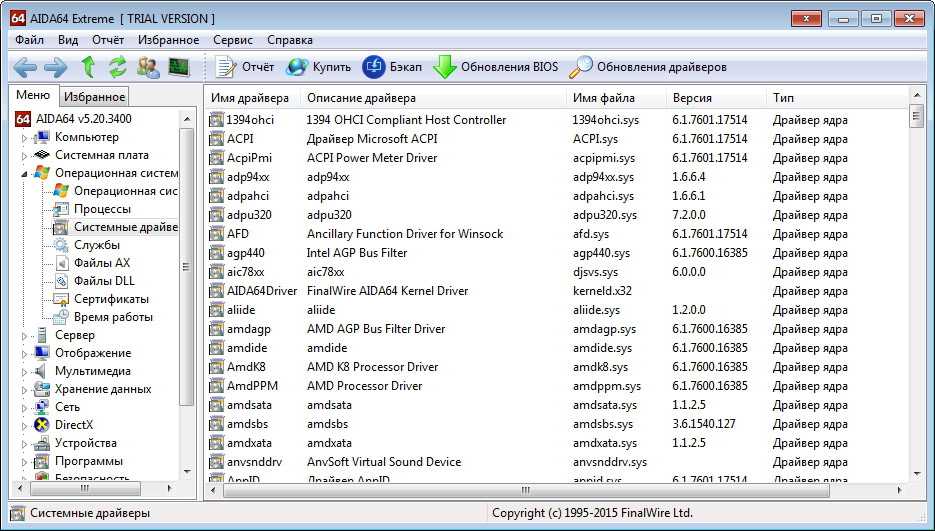
Хорошо ли работает наш новый монитор/дисплей?
После покупки нового монитора у нас обычно есть несколько дней, чтобы заменить его, если у него есть какие-либо дефекты, поэтому лучше протестировать его как можно скорее. Диагностику монитора AIDA64 можно использовать для проверки возможностей и производительности ЖК- и ЭЛТ-дисплеев. В этом модуле используется 45 различных тестовых экранов, которые помогают нам обнаруживать возможные проблемы.
Тесты сгруппированы по четырем основным категориям:
- Калибровочные тесты
- Тесты сетки
- Цветовые тесты
- Чтение тестов
Наведя указатель мыши на любой отдельный тест, мы получим подсказки относительно цели теста, а также на что нужно обратить внимание. Мы можем выбрать, какие тесты или группы тестов мы хотим запустить, таким образом, мы можем сосредоточиться на конкретных проблемах, а не запускать все тесты.
Тест можно запустить в автоматическом или ручном режиме.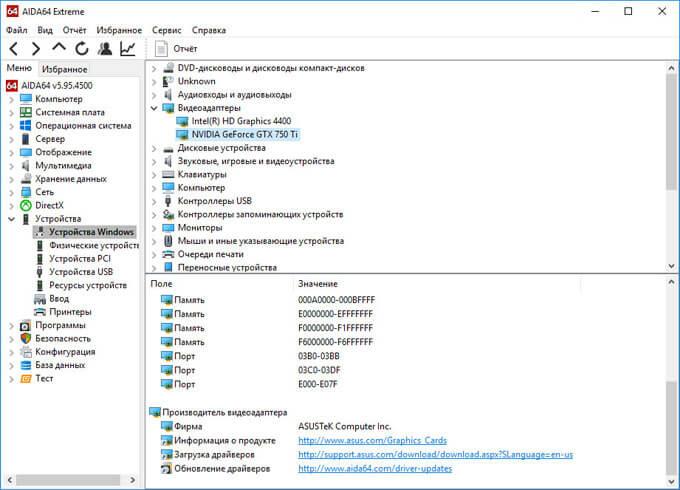 В автоматическом режиме выбранные тестовые экраны будут отображаться один за другим, как в слайд-шоу, пока не будет нажата клавиша Esc. В ручном режиме мы можем перейти к следующему тестовому экрану, нажав кнопку пробела или страницы вниз. В этом режиме для каждого тестового экрана предоставляются подсказки относительно того, на что нам нужно обратить внимание. Модуль содержит предопределенные настройки тестирования ЖК-дисплеев, которые можно выбрать в разделе «Выбор / Тестирование ЖК-мониторов» в строке меню.
В автоматическом режиме выбранные тестовые экраны будут отображаться один за другим, как в слайд-шоу, пока не будет нажата клавиша Esc. В ручном режиме мы можем перейти к следующему тестовому экрану, нажав кнопку пробела или страницы вниз. В этом режиме для каждого тестового экрана предоставляются подсказки относительно того, на что нам нужно обратить внимание. Модуль содержит предопределенные настройки тестирования ЖК-дисплеев, которые можно выбрать в разделе «Выбор / Тестирование ЖК-мониторов» в строке меню.
В настройках мы можем выбрать сохранение выбора теста при выходе на случай, если мы захотим запустить те же тесты в следующий раз.
Мы также можем определить, как часто тестовые экраны должны следовать друг за другом, и мы можем выбрать многоэкранный режим. На ПК с большим количеством подключенных дисплеев можно протестировать мониторы с одинаковыми тестовыми изображениями на каждом или с одним тестовым изображением, растянутым на все.
Как наш компьютер работает в условиях стресса?
Тест стабильности системы можно использовать для одновременной проверки всех основных компонентов системы и выявления любых возможных проблем со стабильностью или охлаждением.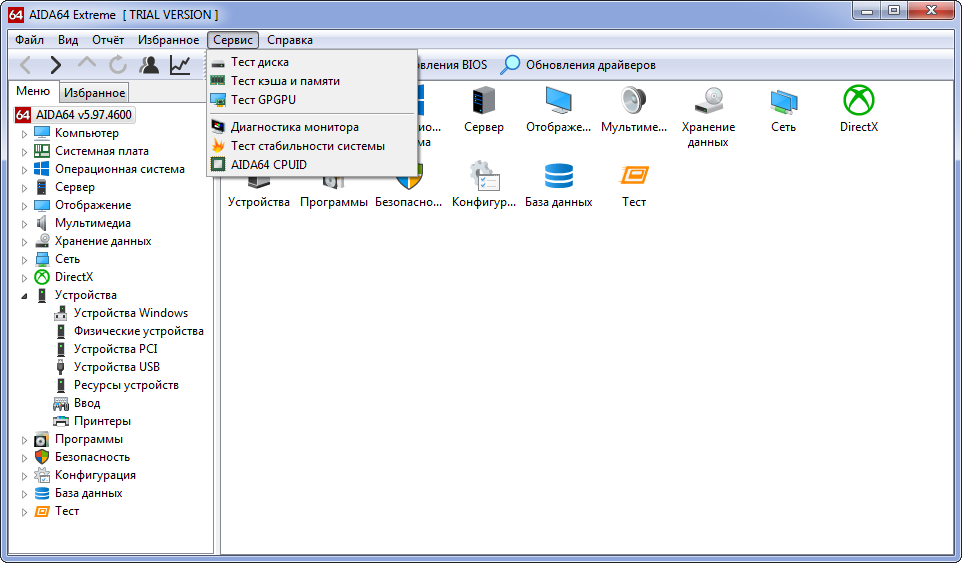 Отдельные процессы стресс-тестирования можно запускать по одному или одновременно, а также включать/отключать их в любой момент во время тестирования.
Отдельные процессы стресс-тестирования можно запускать по одному или одновременно, а также включать/отключать их в любой момент во время тестирования.
В окне журнала мы можем видеть, когда выбранные тесты были запущены и остановлены. На графиках мы можем отслеживать загрузку ЦП и температуру выбранных аппаратных компонентов. Мы можем выбрать различные параметры, которые мы хотели бы отслеживать, используя доступные вкладки (температуры, охлаждающие вентиляторы, напряжения, мощность). На вкладке Статистика отображается сводка с минимальными, максимальными и средними значениями, указанными для всех отслеживаемых параметров. Модуль также показывает состояние батареи (если применимо), а также дату и время начала теста и время, прошедшее с тех пор.
Стресс-тест можно запускать и останавливать с помощью кнопок «Старт» и «Стоп» в нижней части окон. Нажав кнопку «Очистить», мы можем очистить графики, а кнопку «Сохранить» можно использовать для создания снимков экрана окна. Отсюда можно запустить панель CPUID и открыть меню настроек.
AIDA 64 Extreme — Бесплатная полная версия!
by Chris
Последнее обновление 30 ноября 2021 г.
XbitLabs участвует в нескольких партнерских программах. Если вы щелкнете по ссылкам на нашем веб-сайте и совершите покупку, мы можем получить комиссию. Узнать больше
Контрольные показатели — чрезвычайно полезные инструменты для измерения стабильности вашей системы посредством стресс-тестирования вашего процессора, графического процессора и других компонентов, таких как ваша память и кеш. Эти инструменты часто используются при разгоне вашего процессора, графического процессора или если вы хотите контролировать температуру вашего процессора и, возможно, выполнять некоторые рутинные проверки, такие как нанесение новой термопасты.
Одним из самых популярных комплексных тестов, используемых в индустрии ПК, является AIDA64. Это в основном связано с тем, что этот тест может делать все это в одном месте и может подвергать стресс-тестированию и тестировать ваш процессор, графический процессор, память, задержку кэша и общую тепловую производительность. Он также имеет доступ к сведениям о ваших компонентах и даже может помочь вам с драйверами, если это необходимо.
Он также имеет доступ к сведениям о ваших компонентах и даже может помочь вам с драйверами, если это необходимо.
AIDA64 действительно замечательный инструмент, но у него есть один недостаток: все возможности программы заблокированы при покупке. Если у вас нет возможности потратить немного денег на новое программное обеспечение для стресс-тестирования, есть еще один быстрый способ получить доступ ко всему набору функций AIDA64.
Обычно бесплатно ничего не дается и всегда есть подвох, но в данном случае мы нашли довольно крутой способ бесплатной активации AIDA64. Некоторое время в Интернете (в основном на Reddit и других форумах) циркулировал определенный код активации, который позволяет бесплатно активировать AIDA64 на любом устройстве.
Конкретный код, о котором мы говорим, — RY36Y-1UUD6-12D9S-LDPS4-FX1BJ . После некоторых исследований на форумах выяснилось, что это отраслевой код, который обычно предоставляется техническим обозревателям или крупным компаниям, которым необходимо установить AIDA64 на сотнях машин одновременно.
Код позволяет им делать это без необходимости каждый раз менять код, что значительно упрощает выполнение этой задачи. Мы протестировали код несколько раз на разных устройствах и, о чудо, он действительно работает без проблем.
Судя по тому, что этот код был в Интернете в течение довольно долгого времени, и у вас действительно нет причин не использовать AIDA64 в полной мере, так что вперед и наслаждайтесь полным набором функций бесплатно. Конечно, если вы можете поддержать разработчиков AIDA64, это было бы желательно!
Пользовательский пользовательский ISO-образ для Windows, оптимизатор FPS и энтузиаст улучшения прицеливания. Будет разбирать все свои периферийные устройства (а иногда и части ПК), чтобы модифицировать их, даже если все они работают отлично. Подпишитесь на него на Twitch.
Как правильно протестировать разгон оперативной памяти
Последнее обновление 13 марта 2023 г.
Когда дело доходит до игр, у вас никогда не бывает слишком много оперативной памяти, но более важным фактором является то, насколько хороша эта оперативная память, поскольку вы всегда можете выжать лучше 1% и 0,1% значения FPS с более короткими таймингами, более высокой частотой и т.
 Такая температура считается нормальной;
Такая температура считается нормальной;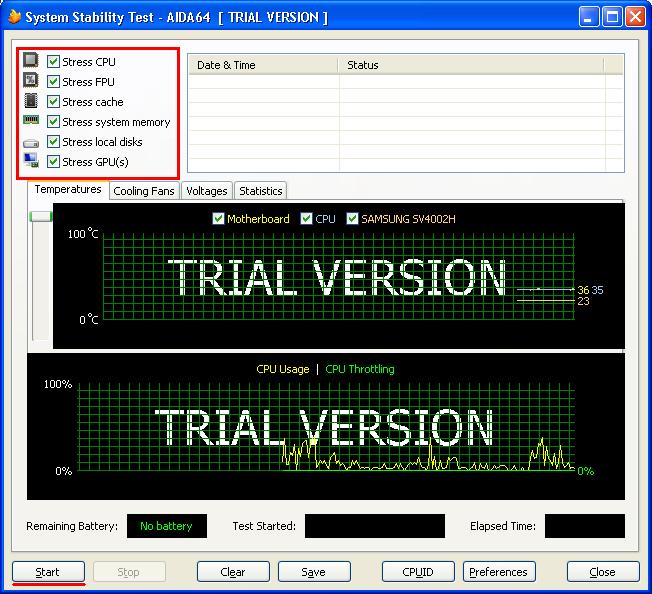


Ваш комментарий будет первым